مەزمۇن جەدۋىلى
Excel دە ، pivot جەدۋىلىنى ئىشلىتىپ سانلىق مەلۇماتلىرىمىزنى يەكۈنلەيمىز. بەزىدە بىز تېخىمۇ ئېنىقراق سانلىق مەلۇماتقا ئېھتىياجلىق بولىمىز. Excel سانلىق مەلۇماتلارنى گۇرۇپپىلاش ئارقىلىق بۇنى ئاسانلاشتۇرىدۇ. بۇ ماقالىدە مۇندەرىجە جەدۋىلىنى ئاي بويىچە قانداق قىلىپ گۇرۇپپىلاشنى ئۆگىنىمىز. 3> گۇرۇپپا Pivot جەدۋىلى ئاي بويىچە. Xlsx
سانلىق مەلۇمات ئامبىرىنىڭ تونۇشتۇرۇشى ، ئۇلار ئاساسلىقى ماشىنا يەتكۈزۈپ بېرىدۇ. شۇڭا سانلىق مەلۇمات جەدۋىلى شۇ دۇكاننىڭ يەتكۈزۈلگەن ماشىنىلىرىنىڭ تىزىملىكى. سانلىق مەلۇمات جەدۋىلىدە تۆت ئىستون بار. B تۈۋرۈكى ماشىنىلارنىڭ مەھسۇلات مودېلىنى ئۆز ئىچىگە ئالىدۇ ، C ستون مەھسۇلات ماركىسىنى ئۆز ئىچىگە ئالىدۇ ، D تۈۋرۈك ماشىنا تىپىنىڭ باھاسىنى ئۆز ئىچىگە ئالىدۇ ، ستون E بازارغا سېلىنغان ماشىنىلارنىڭ مال تاپشۇرۇش ۋاقتىنى ئۆز ئىچىگە ئالىدۇ. تۆۋەندىكى سانلىق مەلۇمات جەدۋىلىدە ئۈچ گۇرۇپپا ماشىنا بار: خىيۇنداي ، سۇزۇكى ۋە نىسسان . بازارغا سېلىنغان ماشىنىلارنىڭ ھەممىسى يانۋار ۋە 2-ئاي .

>
مۇھىم جەدۋەلنى گۇرۇپپىلاش بىزنىڭ ئارزۇيىمىز بويىچە سانلىق مەلۇماتلارنى قۇرۇشقا ياردەم بېرىدۇ. Pivot جەدۋەل سانلىق مەلۇماتلىرىنى ئاي بويىچە گۇرۇپپىلاش تۆۋەندىكى سانلىق مەلۇمات جەدۋىلىدىكى سانلىق مەلۇماتلارنى توغرا تۈزۈشنىڭ ياخشى چارىسى. مۇندەرىجە جەدۋىلىنى ئاي بويىچە گۇرۇپپىلاشنىڭ ئۇسۇللىرىنى كۆرۈپ باقايلى. ئۇلارنى قانداق گۇرۇپپىلاشقا قاراپ باقايلى.
1. گۇرۇپپا Pivot جەدۋىلى قولدائاي
جەدۋەل قۇرغاندا pivot جەدۋىلىنى گۇرۇپپىلىيالايمىز. بۇنى قىلىش ئۈچۈن تۆۋەندىكى باسقۇچلارنى كۆرۈپ باقايلى.
باسقۇچلار: لېنتا ئۈستىدىكى بەتكۈچ. .
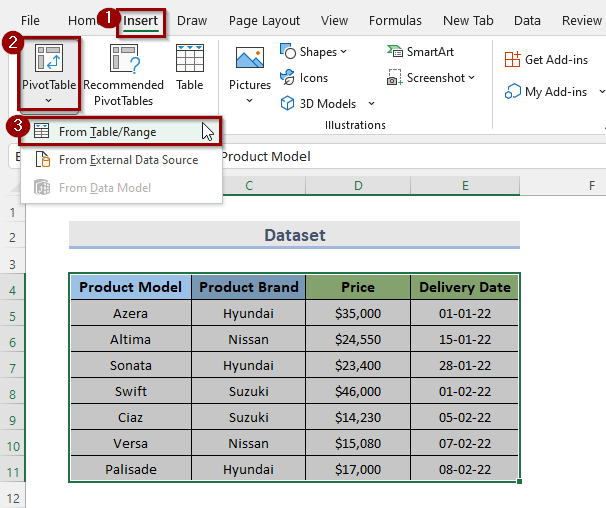
- بۇ جەدۋەلدىن PivotTable نى ئاچىدۇ. ئۇ يەردە بىز جەدۋەل / دائىرە نىڭ pivot جەدۋىلىنى قۇرۇشتىن بۇرۇن تاللىغانلىقىمىز ئۈچۈن ئاللىبۇرۇن تاللانغانلىقىنى كۆرەلەيمىز.
- ئۇنىڭدىن كېيىن ، دىن PivotTable نىڭ قەيەرگە قويۇلۇشىنى تاللاڭ. تاللاش ، بىز pivot جەدۋىلىنى خالىغان ئورۇنغا تاللىيالايمىز. ئۈستەلمىزنى يېڭى خىزمەت جەدۋىلىگە قويماقچىمىز. شۇڭا بىز يېڭى خىزمەت جەدۋىلى نى تاللايمىز.
- ئاندىن ، ماقۇل نى بېسىڭ.
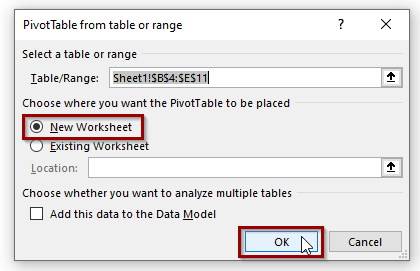
- ھازىر ، pivot جەدۋىلىنىڭ يېڭى جەدۋەلدە ياسالغانلىقىنى كۆرەلەيمىز.
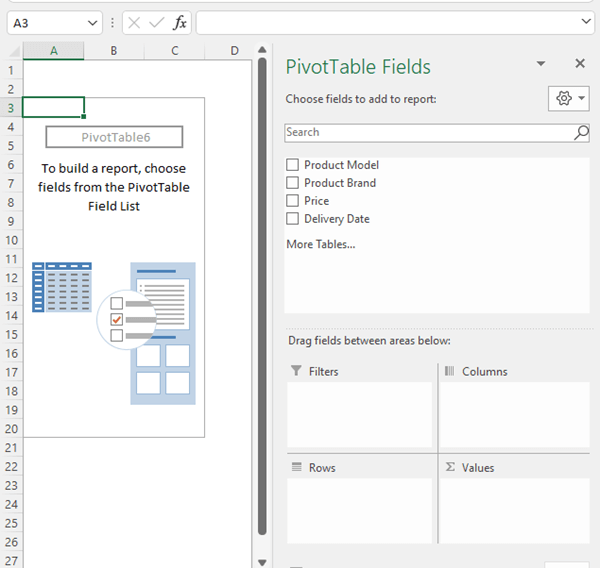
- جەدۋەلنى بىزنىڭ ئارزۇيىمىز بويىچە خاسلاشتۇرىدۇ. بىز مەھسۇلات ماركىسى ۋە مودېلىنى ستون رايونىغا ، باھا قىممەت رايونىغا قويدۇق. مال يەتكۈزۈش ۋاقتىنى قۇر رايونىغا قويىمىز.
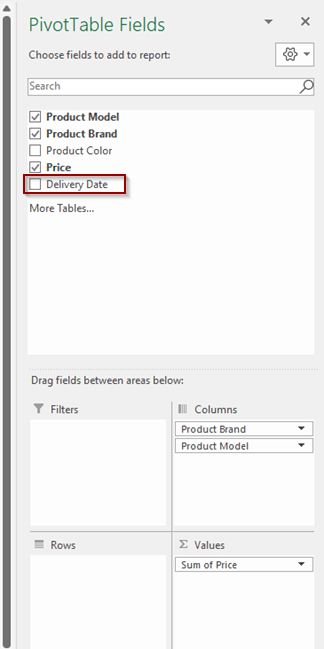
- مال يەتكۈزۈش ۋاقتىنى قۇر رايون ئاينى ئاپتوماتىك قۇرىدۇ. تۆۋەندىكى رەسىمنى كۆرەلەيمىز ، ھازىر ئايلار
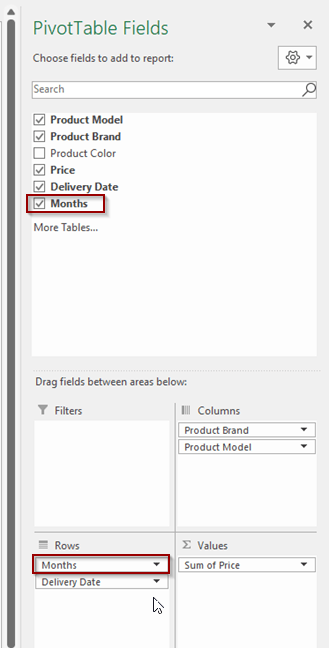
- شۇڭلاشقا ، مۇھىم نۇقتا جەدۋىلى بار. 1-ئاي ۋە 2-ئاي تەرىپىدىن گۇرۇپپىلىنىدۇ. + ) بەلگىسى.

- ( + ) بەلگىسىنى چەككەندىن كېيىن ، چېسلانى كۆرەلەيمىز شۇنداقلا. بۇ خىل ئۇسۇلنى قوللانساق ، ئايلانما جەدۋەلنى ئايمۇ-ئاي ئاسانلا گۇرۇپپىلىيالايمىز.
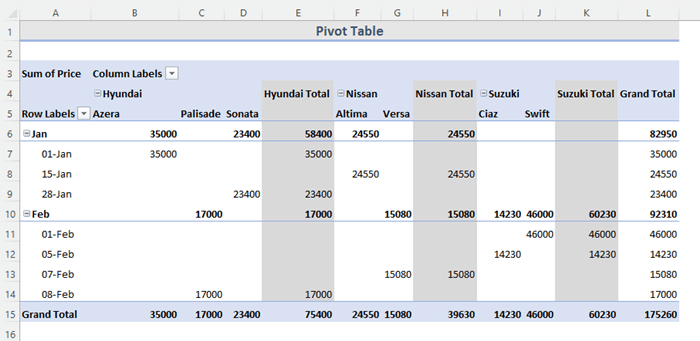
تېخىمۇ كۆپ ئوقۇڭ:> Excel Pivot جەدۋىلىدە ھەپتە ۋە ئاي بويىچە قانداق گۇرۇپپىلاش (ئاسان قەدەملەر بىلەن)
مۇشۇنىڭغا ئوخشاش ئوقۇشلۇق
- [ئوڭشاش] Pivot جەدۋىلىدىكى گۇرۇپپا ۋاقتى: 4 خىل ھەل قىلىش چارىسى
- Excel دىكى سۈزگۈچ ئارقىلىق ۋاقىتنى قانداق گۇرۇپپىلاش (3 ئاسان ئۇسۇل)
- چېسلا ، ۋاقىت ، ئاي ۋە دائىرە بويىچە گۇرۇپپىلاش!
2. ئاي بويىچە ئاپتوماتىك گۇرۇپپىلاش جەدۋىلى
پەرەز قىلايلى ، بىز سانلىق مەلۇماتلارنى بۇ مۇھىم جەدۋەلدە ئايمۇ-ئاي گۇرۇپپىلاشنى خالايمىز. تۆۋەندە قەدەم باسقۇچلارنى كۆرسىتىپ بېرەيلى.
باسقۇچلار: 2> ، مال يەتكۈزۈش ۋاقتى جايلاشقان جاي.
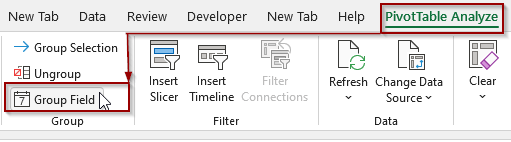
- بۇنداق قىلىشنىڭ ئورنىغا ، بىز چاشقىنەكنى ئوڭ چېكىپ گۇرۇپپا نى تاللىسىڭىز بولىدۇ.
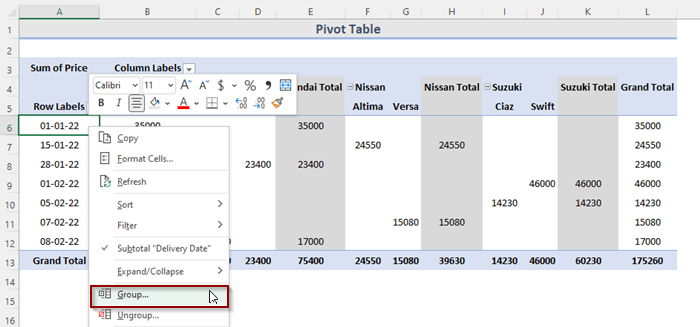
- شۇ تاپتا ، گۇرۇپپىلاش سۆزلىشىش رامكىسى كۆرۈنىدۇ. ھەمدە بۇ كۆزنەكتە باشلىنىش ۋاقتى ۋە ئاخىرلىشىش ۋاقتىنىڭ ئاپتوماتىك ئىكەنلىكىنى كۆرەلەيمىزتەڭشەش.
- كېيىنكى قەدەمدە ، ئايلار نى تاللاڭ ۋە ماقۇل كۇنۇپكىسىنى بېسىڭ.
- بۇ ئايلانما جەدۋەلنى ئايلار بويىچە گۇرۇپپىلايدۇ.

تېخىمۇ كۆپ ئوقۇڭ: ئاي ۋە يىل ۋاقتى
Excel دىكى Pivot جەدۋىلىنى گۇرۇپپىلاش
ئەگەر بىز بارلىق سانلىق مەلۇماتلارنى كۆرۈشكە ئېھتىياجلىق بولساق ، سانلىق مەلۇماتلارنى گۇرۇپپىلاشتۇرالايمىز. بۇنى قىلىش ئۈچۈن تۆۋەندىكى باسقۇچلارنى بېسىڭ.
باسقۇچلار:> ئاندىن ، PivotTable ئانالىز بەتكۈچ & gt; گۇرۇپپا غا كىرىڭ> 
- ياكى ، قوزغىتىش جەدۋىلىدىكى گۇرۇپپا سانلىق مەلۇماتنى ئوڭ چېكىپ گۇرۇپپا نى تاللاڭ.
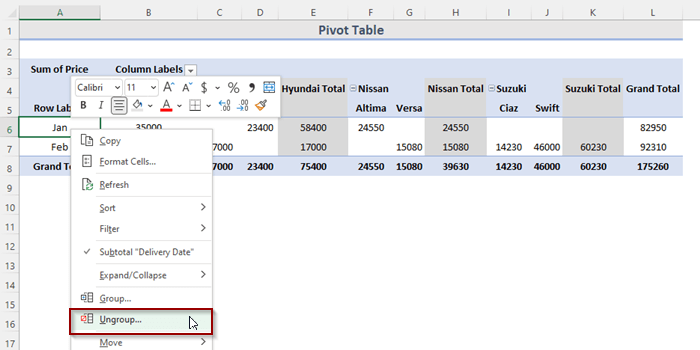
خۇلاسە
يۇقارقى ئۇسۇللار مۇندەرىجە بويىچە گۇرۇپپىلارغا بۆلۈنگەن جەدۋەلنى يېتەكچى قىلىدۇ. بۇنىڭ سىزگە ياردەم قىلىشىنى ئۈمىد قىلىمەن! سوئالىڭىز ، تەكلىپ-پىكىرلىرىڭىز بولسا ، پىكىر بۆلۈمىدە بىزگە خەۋەر قىلىڭ. ياكى ExcelWIKI.com بىلوگىدىكى باشقا ماقالىلىرىمىزگە بىر قاراپ باقسىڭىز بولىدۇ!

